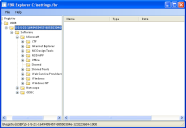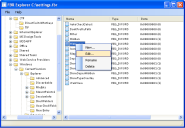ファイルベース レジストリ エクスプローラ
このセクションの内容
- ファイルベース レジストリ エクスプローラ
- 新しいエントリまたはデータ型の作成、名前の変更、または削除
- EBR エクスプローラから FBR ファイルをエクスポートする
- EBR ファイル内のデータ型のデータ値を編集する
- データ型
ファイルベース レジストリ エクスプローラ
Environment Manager がエンドポイントでアプリケーションをパーソナライズするときには、アプリケーションからのレジストリ書き込みが、そのアプリケーションの仮想キャッシュにある settings.fbr というファイルベース レジストリ (FBR) ファイルに取り込まれます。取り込まれたレジストリ キーは、グローバル追加/除外リストと、個人設定 データベースで定義されたアプリケーション固有のリストで定義されます。
アプリケーションが終了すると、Environment Manager は、settings.fbr を含むキャッシュの内容を個人設定 データベースに保存します。アプリケーションの次回の実行時に、キャッシュの内容がデータベースから復元されます。
EBR エクスプローラでは、エンドポイントで settings.fbr ファイルを表示できます。FBR エクスプローラでファイルを編集することはできますが、効果的ではありません。ファイルは、次回アプリケーションが実行されるときに、データベースからのコピーによって上書きされるためです。変更するには、Environment Manager コンソールで 個人設定の分析 のレジストリ編集機能を使用して、データベース コピーを編集する必要があります。
FBR エクスプローラを使用できますが、Environment Manager コンソールで 個人設定の分析 を使用することをお勧めします。
レジストリを誤って編集すると、システムに深刻な損害を及ぼす可能性があります。レジストリを変更する前に、コンピュータの重要なデータをすべてバックアップしてください。
使用シナリオ
FBR エクスプローラは、ユーザ個人設定によって作成された仮想 FBR ファイルを開くために使用され、特定のアプリケーションの特定のユーザ仮想レジストリを表示できます。FBR エクスプローラは、アプリケーションの FBR ファイルを開いて表示するためのクライアント側機能を提供し、ユーザに関係なく、アプリケーションによって使用されているレジストリ キーを確認できます。
新しいエントリまたはデータ型の作成、名前の変更、または削除
- [スタート] > [すべてのプログラム] > [AppSense] > [Environment Manager] > [ツール] > [FBR エクスプローラ] を選択します。
-
[ファイル] > [開く] を選択します。
[開く] ダイアログが表示されます。
-
FBR ファイルに移動して、[開く] をクリックします。
FBR ファイルは FBR エクスプローラに表示され、ツリー形式で整理されます。
- 任意の時点で FBR エクスプローラを更新するには、[ファイル] >[更新] を選択するか、F5キーを押します。
- 次の処理の1つ以上を実行します。
- 新しいデータ エントリまたはデータ型を作成するには、FBR エクスプローラ ツリーでノードまたはデータ型を右クリックし、[新規] を選択します。
- 新しいノードまたはデータ型が作成されます。
- 新しいエントリまたはデータ型の名前を変更するには、ードまたはデータ型を右クリックし、[名前の変更] を選択します。FBR エクスプローラ ツリーで、ノードまたはデータ型の新しい名前を入力します。
データ型については、値型と値データを指定し、[OK] をクリックします。
データ型の詳細については、「データ型」をご参照ください。
-
エントリを削除するには、ノードを右クリックし、[削除] を選択します。
ノードとすべてのサブノードが削除されます。
EBR エクスプローラ内からノードまたはデータ型を削除するときには、自動的に削除されます。確認メッセージが表示されず、元に戻すことはできません。削除コマンドを選択する前に、ノードを削除することを確認します。
EBR エクスプローラから FBR ファイルをエクスポートする
単一ユーザの FBR ファイル全体または FBR ファイルのセクションをエクスポートできます。既定のエクスポート ファイルの拡張子は REG です。このファイルをダブルクリックして、ファイルに含まれる情報をレジストリに追加できます。
- 次のいずれかを実行します。
- ユーザの完全な FBR ファイルをエクスポートするには、FBR エクスプローラでレジストリ ノードを右クリックし、[エクスポート] を選択します。
- エクスポートするセクションを含むノードを右クリックし、[エクスポート] を選択します。
- エクスポート ファイルの名前を入力し、[保存] をクリックします。
EBR ファイル内のデータ型のデータ値を編集する
データ型
次の表は、現在システムで定義され、使用されているデータ型を示します。
| データ型 | 説明 |
| REG_BINARY | 未加工バイナリデータ。ほとんどのハードウェア コンポーネント情報はバイナリデータとして保存され、16進数の形式でレジストリ エディタに表示されます。 |
| REG_DWORD | 4バイトの数値で表現されるデータ。デバイス ドライバとサービスの多くのパラメータはこのタイプであり、バイナリ、16進数、または10進数の形式でレジストリ エディタに表示されます。 |
| REG_EXPAND_SZ | 可変長データ文字列。このデータ型には、プログラムまたはサービスがデータを使用するときに解決される変数が含まれます。 |
| REG_MULTI_SZ | 複数文字列。ユーザが読み取れる形式でリストまたは複数値を含む値は通常このタイプです。エントリは、スペース、カンマ、または他の記号で区切られます。 |
| REG-SZ | 固定長テキスト文字列。 |
| REG_FULL_RESOURCE_DESCRIPTOR | ハードウェア コンポーネントまたはドライバのリソース リストを格納するために設計された、一連のネストされた配列。 |